

|
Windows XP是美国微软公司研发的基于X86、X64架构的PC和平板电脑使用的操作系统,于2001年8月24日发布RTM版本,并于2001年10月25日开始零售。其名字中“XP”的意思来自英文中的“体验(Experience)”。该系统是继Windows 2000及Windows ME之后的下一代Windows操作系统,也是微软首个面向消费者且使用Windows NT5.1架构的操作系统。
相信还有很多朋友都还在使用xp系统吧。操作系统经历更新换代,但是依然有不少用户还是喜欢使用xp系统,那么对于安装xp系统,还有很多朋友都不知道怎么操作。今天就以用u盘装系统来教大家怎么安装ghost xp系统,还不懂的朋友快来看看吧。 电脑用久了,自然就会变卡很多,有很多用户想要重装新系统,让电脑减少一些负荷,那么用u盘装系统怎么安装win7系统呢?今天小编就为大家分享一篇电脑重装系统的教程,不懂的朋友就跟着小编一起来看吧。 1、首先,把u启动u盘启动盘连接到电脑,重启电脑时连续不断按开机启动快捷键引导u盘启动,进入u启动主菜单界面,运行win8pe按回车键进入,如图所示: 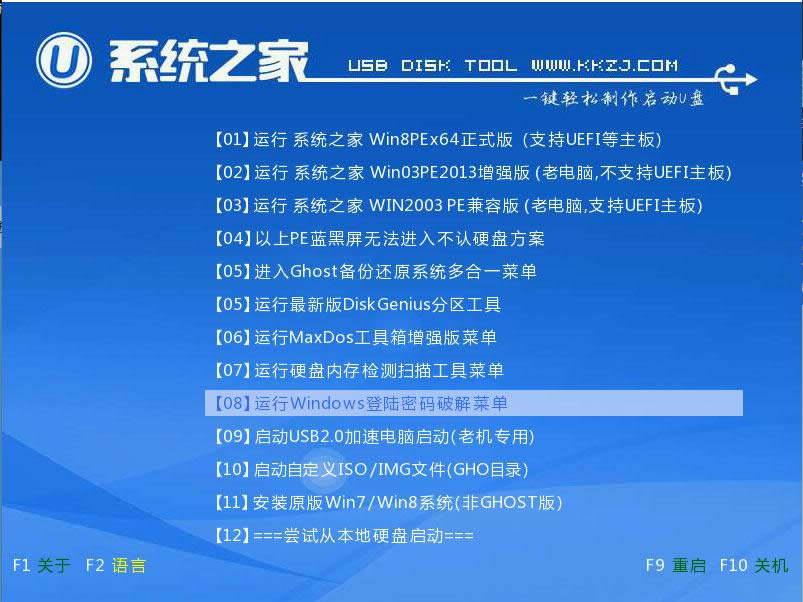 u盘winxp安装盘界面1 2、进入u启动pe系统桌面,然后双击手动运行ghost工具,如图所示:  u盘winxp安装盘界面2 3、进入了手动ghost工具之后,在弹窗中点击ok按钮,接着在新窗口中依次点击local→partition→from image,如图所示: 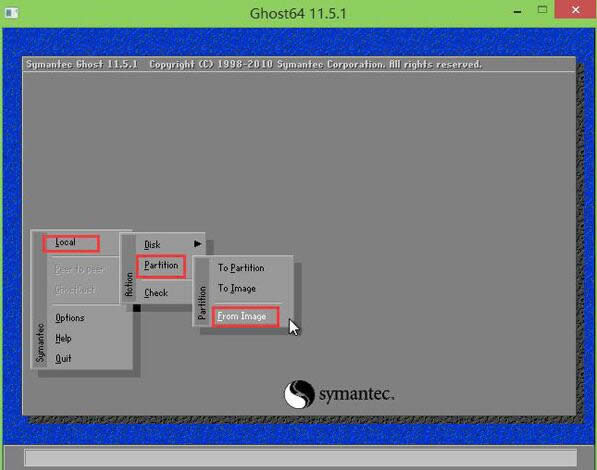 u盘winxp安装盘界面3 4、在image file name to restore from的窗口中找到并且选择xp.gho镜像点击open按钮,如图所示: 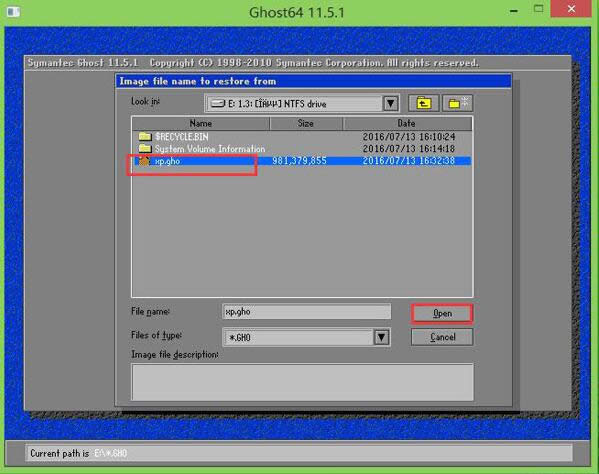 u盘winxp安装盘界面4 5、然后在接下来所有出现的窗口当中选择默认选项并且点击ok按钮即可,如图所示: 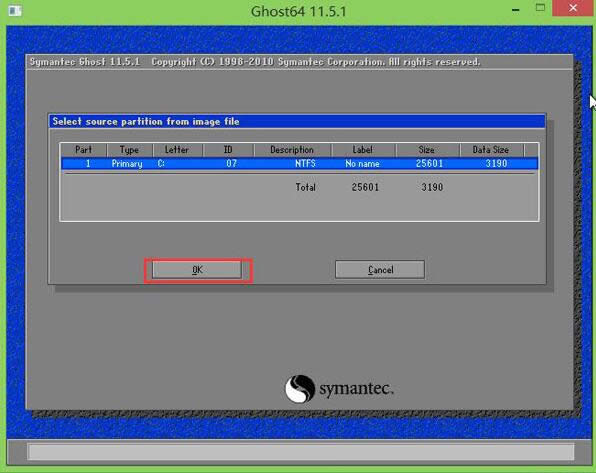 u盘winxp安装盘界面5 6、弹出确认对c盘恢复操作提示窗口,就是对c盘重置数据过程,点击yes即可,如图所示:  u盘winxp安装盘界面6 7、接下来就是c盘重置的过程了,用户只需要静静等待即可,如图所示: 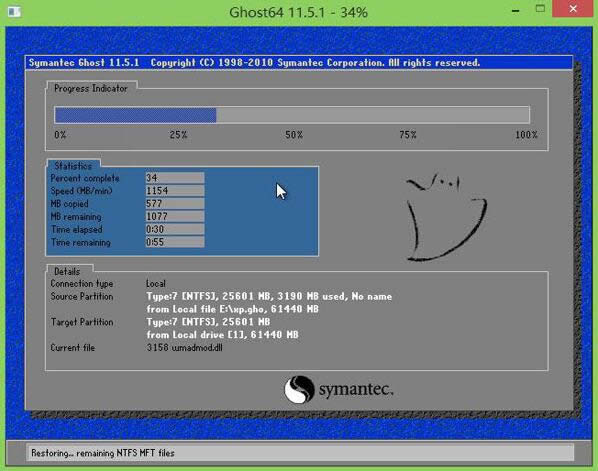 u盘winxp安装盘界面7 8、c盘重置过后,当弹出提醒重启电脑窗口时,点击reset computer按钮,重启之后就会自动u盘安装winxp了。 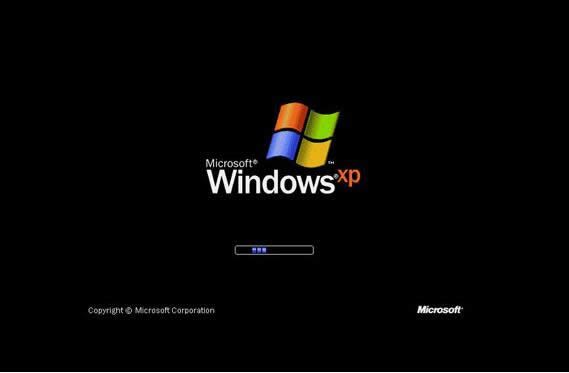 u盘winxp安装盘界面8 以上就是u盘winxp安装盘系统的详细内容了,如果你想u盘winxp安装盘有不知道怎么安装的话可以参照以上方法步骤进行安装,希望u盘winxp安装盘d的方法对大家有所帮助。 Windows XP服役时间长达13年,产生的经济价值也较高。2014年4月8日,微软终止对该系统的技术支持,但在此之后仍在一些重大计算机安全事件中对该系统发布了补丁。 |
温馨提示:喜欢本站的话,请收藏一下本站!